É fã do Ansible, mas precisa usá-lo no Windows?
O Ansible se destaca como uma das ferramentas mais utilizadas para administração de configuração e automação de infraestruturas. Ele facilita a automatização da configuração e provisionamento de infraestrutura, implantação de software e gestão geral de infraestruturas.
Inicialmente, o Ansible estava disponível apenas para Linux. No entanto, com a nova postura da Microsoft em relação ao código aberto, seus investimentos na comunidade e a adoção de uma abordagem mais ágil e focada em DevOps para o desenvolvimento de software, o suporte para Windows está, gradualmente, ganhando espaço.
Embora a configuração no Windows exija alguns passos adicionais, o processo não é tão complicado depois da configuração inicial. Existem duas formas principais de realizar essa instalação.
Utilizando o Cygwin
Já ouviu falar do Cygwin?
Trata-se de um ambiente compatível com POSIX que permite a execução de comandos e ferramentas do mundo Unix dentro do Windows. Isso significa que você pode rodar no Windows muitas das tarefas que realizaria em um sistema operacional baseado em UNIX.
Caso seja a primeira vez que ouve sobre o Cygwin, recomendo consultar o site oficial para mais informações.
A instalação padrão do Cygwin não inclui o Ansible. Portanto, você precisará selecioná-lo durante o processo de instalação, conforme detalhado a seguir:
- Baixe o Cygwin (Escolha o pacote de 32 ou 64 bits, de acordo com a arquitetura do seu sistema).
- Execute o arquivo de instalação do Cygwin que você baixou e siga as instruções na tela.
- Selecione a opção de download “Instalar da Internet”.
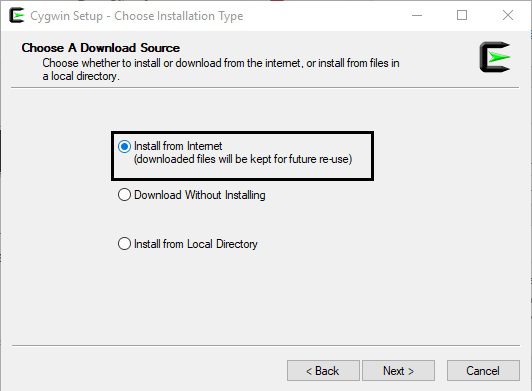
- Defina o diretório raiz onde deseja instalar o aplicativo.
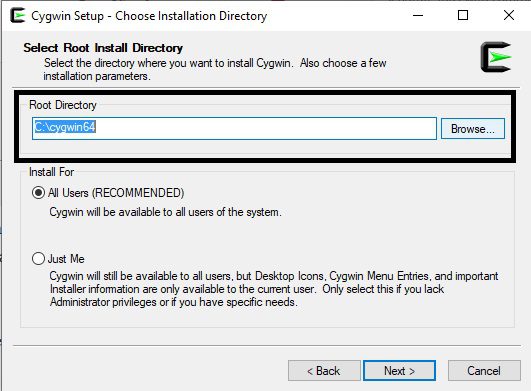
- Escolha a pasta onde deseja instalar os pacotes do Cygwin.
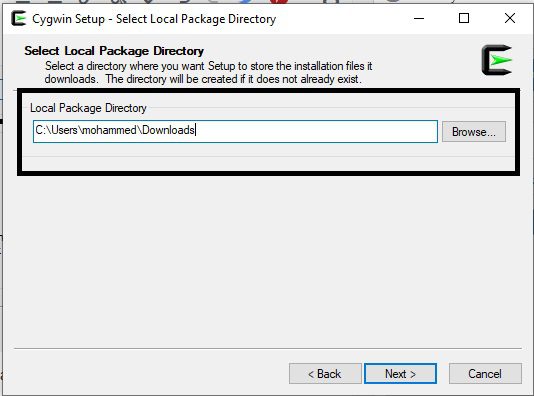
- Selecione “Conexão Direta” caso não esteja utilizando um proxy.
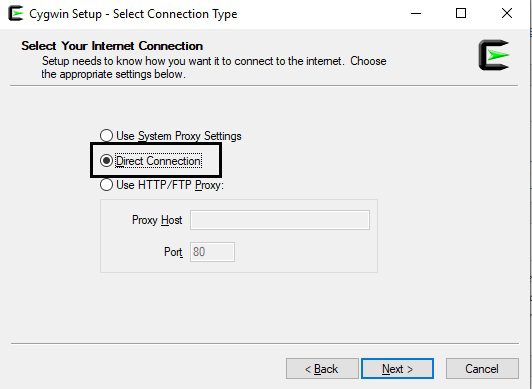
- Selecione um espelho de download para os seus pacotes. Você pode escolher qualquer um da lista.
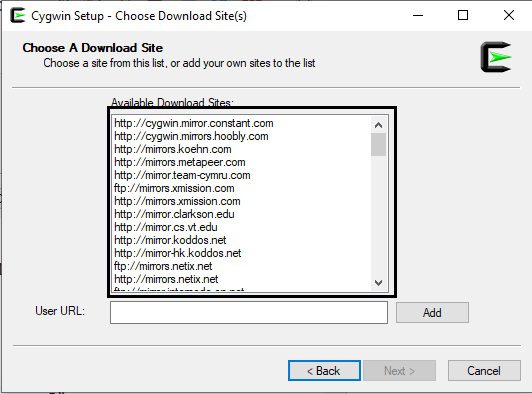
- A lista de pacotes disponíveis para instalação será exibida. É aqui que devemos selecionar o Ansible. Altere a visualização para “Full” e procure por “ansible”. Selecione a versão mais recente, como mostrado abaixo.
- O pacote ansible-doc é opcional. Clique em “Próximo”.
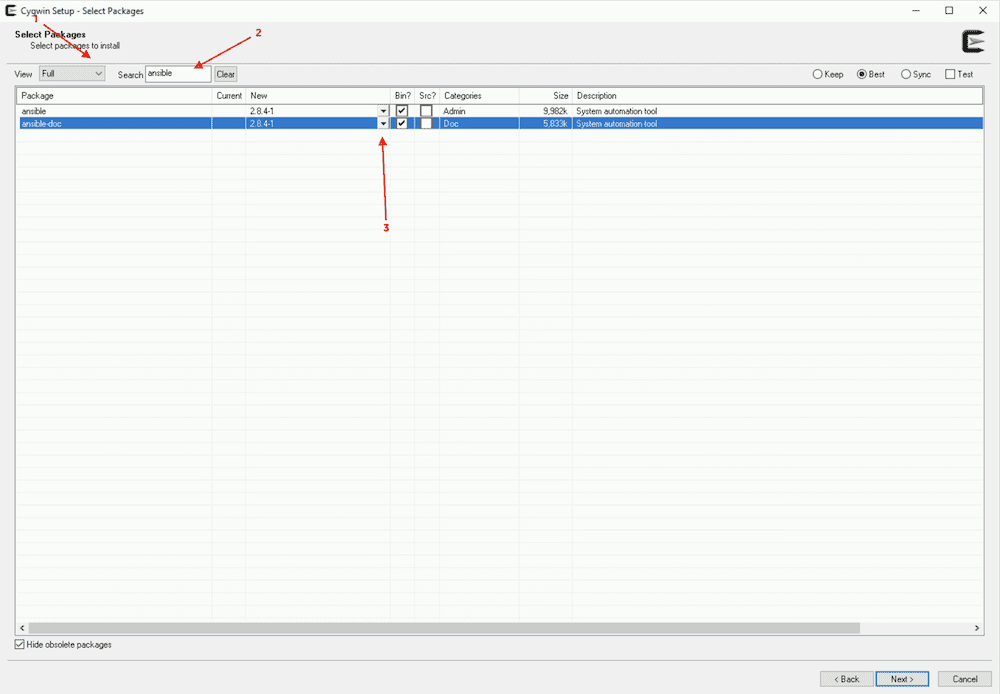
- Revise e confirme as alterações clicando em “Próximo”.
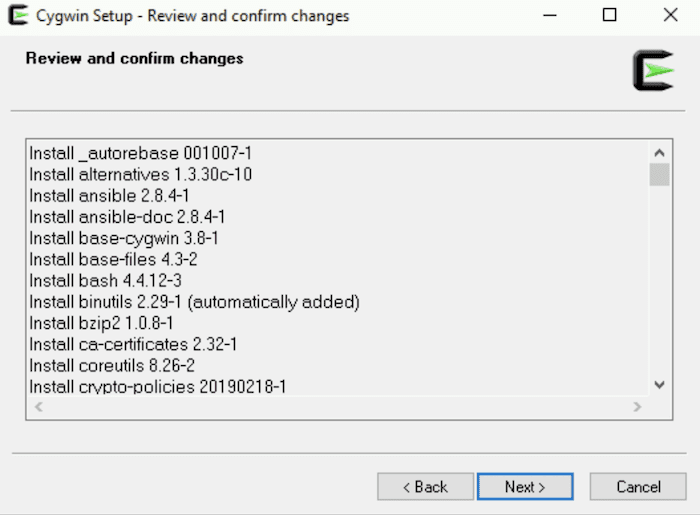
- O processo de download e instalação dos pacotes necessários será iniciado.
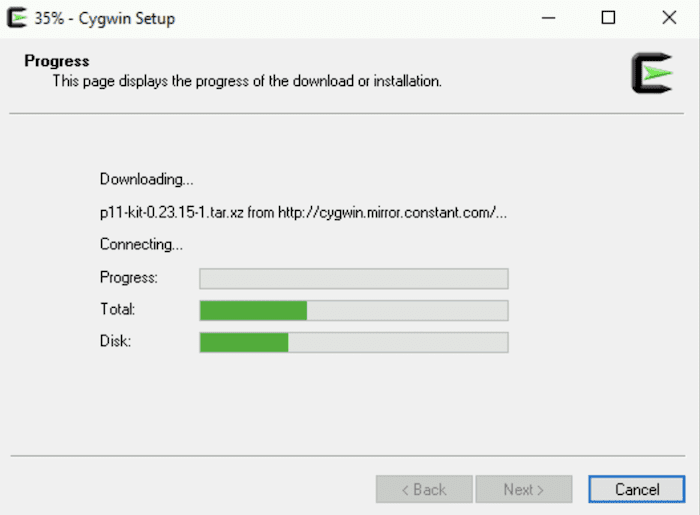
- Após a conclusão, você receberá uma mensagem de sucesso. Clique em “Concluir”.
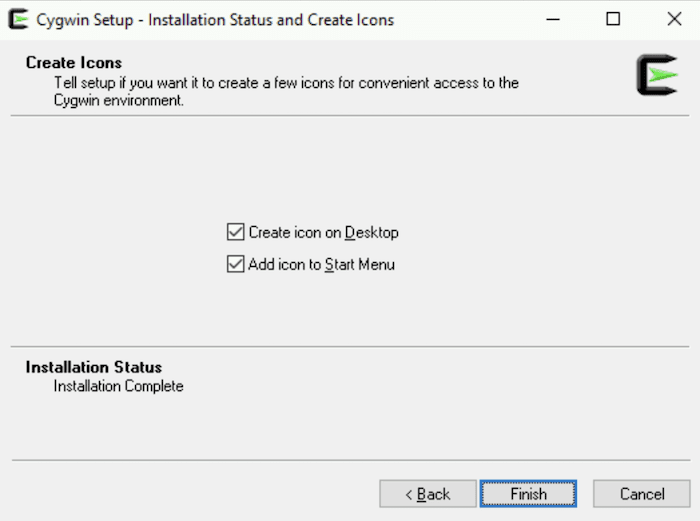
Parabéns! Você instalou o Cygwin com o Ansible no Windows. Vamos verificar a instalação:
- Clique duas vezes no ícone “Cygwin Terminal” na sua área de trabalho e digite o comando:
ansible --version.
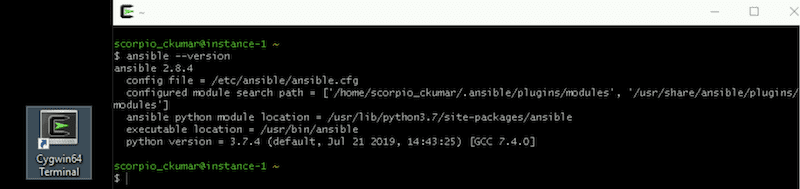
Como você pode ver, a instalação foi bem-sucedida.
Agora você pode começar a experimentar o Ansible. Se você tiver interesse em aprender mais sobre o Ansible, confira este curso na Udemy.
Usando o Ubuntu no Windows 10
Graças à Microsoft, agora é possível instalar o Ubuntu no Windows 10 de forma nativa.
Vamos começar!
- Na barra de pesquisa do Windows, digite “recursos do Windows”. Quando aparecer “Ativar ou desativar recursos do Windows”, clique sobre ele.
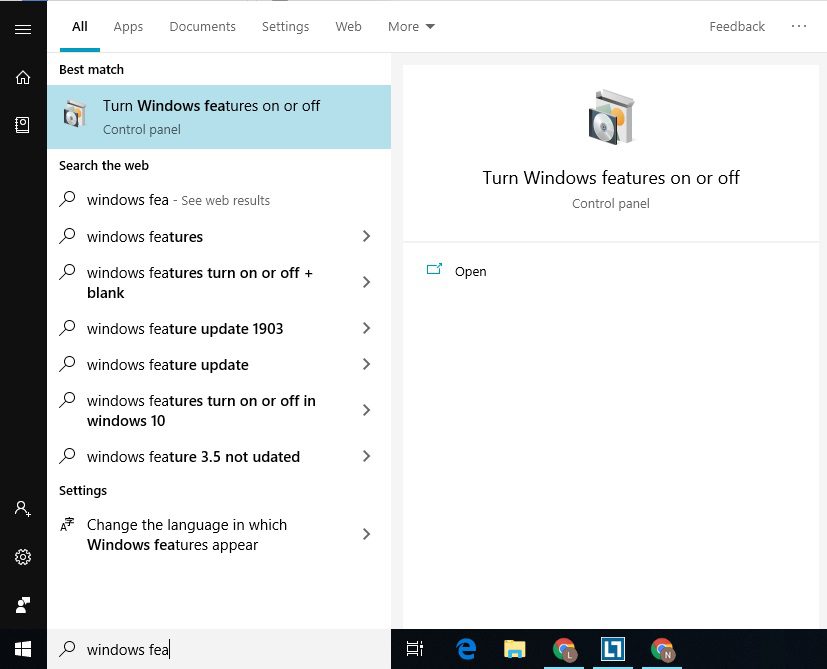
- Uma janela com diversos recursos será aberta. Desça a barra de rolagem e marque a opção “Subsistema do Windows para Linux”. Em seguida, clique em “OK”.
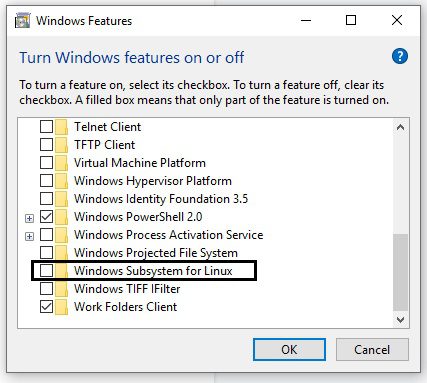
- Abra a Microsoft Store e procure por “Ubuntu” para instalar a versão mais recente.
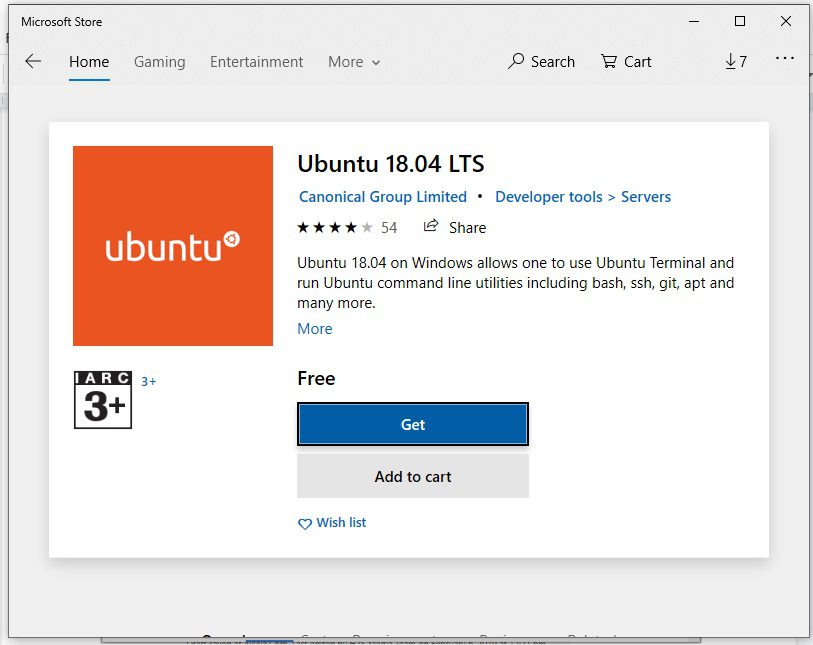
- Após a instalação, você verá um botão para iniciar o Ubuntu. Utilize-o para abrir o terminal bash do Ubuntu.
- No terminal bash do Ubuntu, o sistema solicitará que você defina um nome de usuário e senha para o usuário padrão. Você também pode definir a senha da conta root digitando o comando
sudo passwd root.
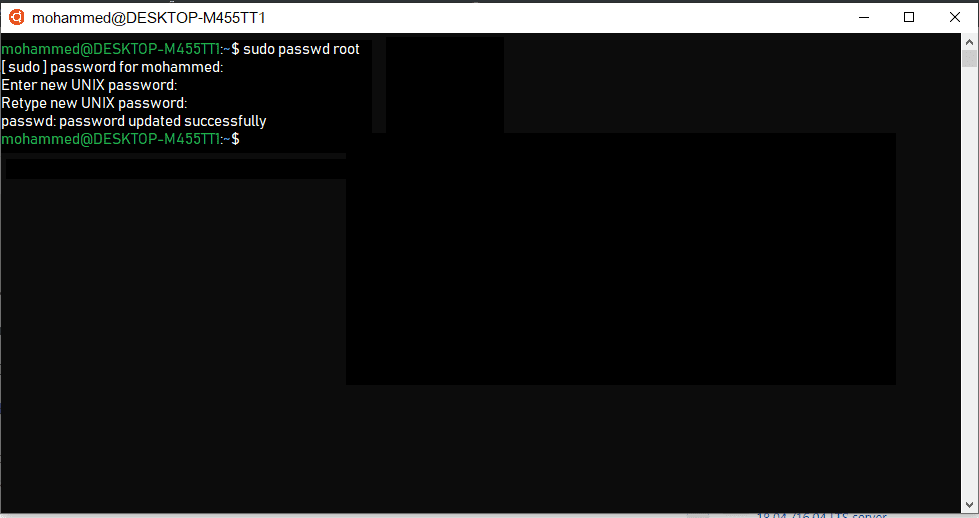
- Agora, é hora de instalar o Ansible com os seguintes comandos:
sudo apt-get update
sudo apt-get install software-properties-common
sudo apt-add-repository ppa:ansible/ansible
sudo apt-get update
sudo apt-get install ansible- Pressione “Y” quando solicitado…
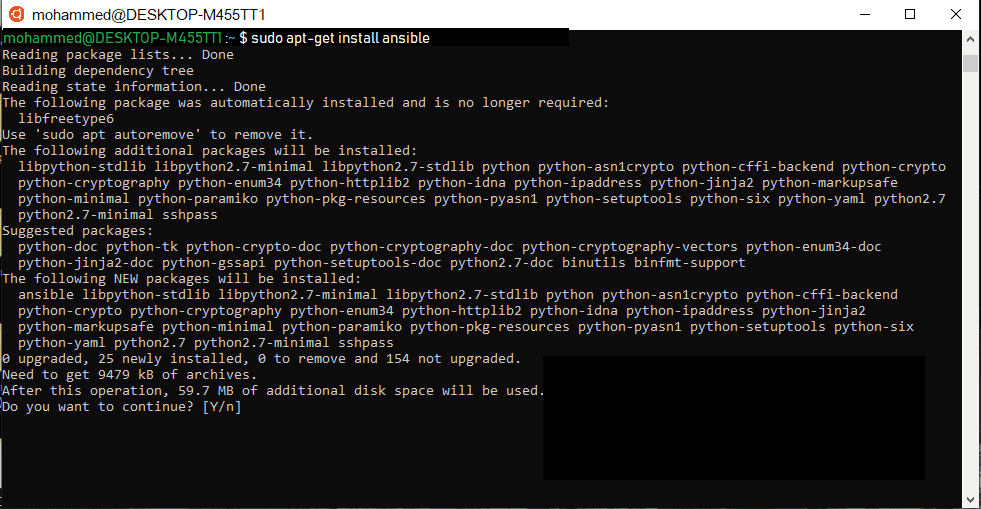
Após a instalação, vamos testar criando e executando um playbook de demonstração.
- Crie um arquivo chamado
testbook.yml:
nano testbook.yml- Adicione as seguintes linhas e salve o arquivo:
- name: testing ansible
hosts: localhost
tasks:
- name: echo a message
debug: msg="this is working"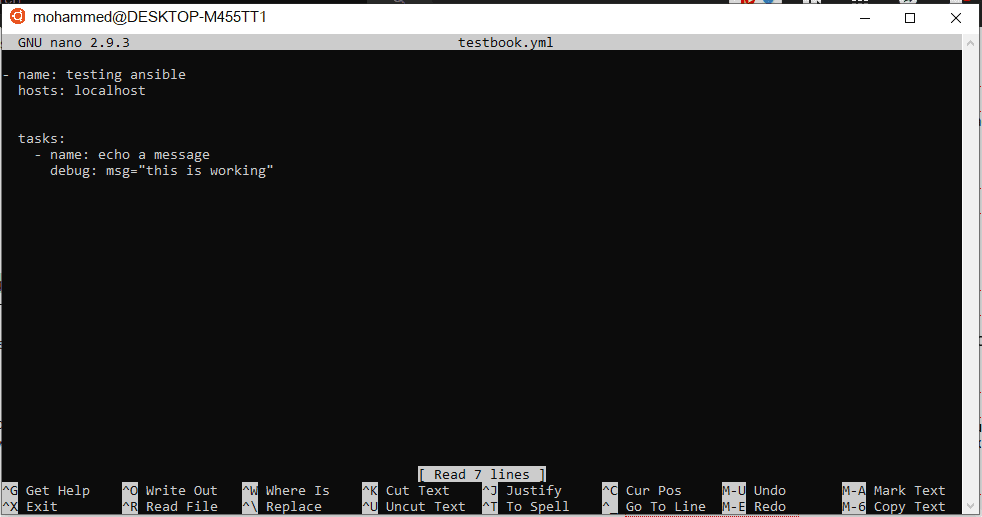
Finalmente, execute o playbook:
ansible-playbook testbook.yml --connection=localConclusão
Espero que este guia ajude você a instalar o Ansible no Windows. Explore outras publicações neste blog para aprofundar seus conhecimentos sobre como automatizar tarefas com o Ansible.
Gostou deste artigo? Que tal compartilhá-lo com seus colegas?